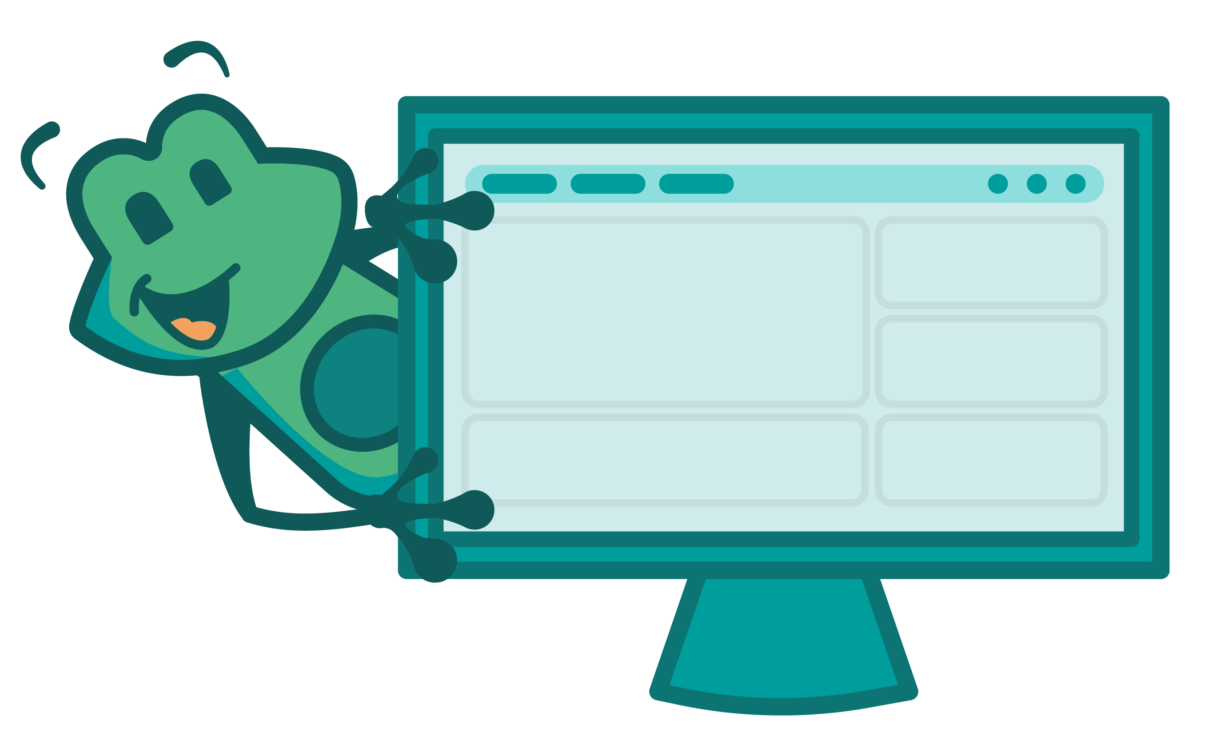در این مقاله قصد داریم تا به نحوه ی کانفیگ تماس های ورودی در FreePBX بپردازیم. با ما همراه باشید:
ماژول Inbound Route به همراه ماژول های دیگر سیستم مانند منشی تلفنی یا IVR قدم اصلی در راه اندازی سیستم تلفنی FreePBX است. برای مثال یک تنظیم ساده می تواند تماس های ورودی ( Inbound ) را به ماژول Time Condition ارسال کند، بعد از تطابق با شرایط زمانی ( مانند ساعت کاری شرکت ) این تماس به سمت یک منشی تلفنی هدایت خواهد شد.
قدم های اولیه برای تنظیم تماس های ورودی در FREEPBX را چگونه برداریم؟
برای ورود به ماژول تماس های ورودی مسیر Conncetivity>Inbound Route را دنبال کنید. تنظیم تماس های ورودی در FreePBX به دو صورت متفاوت می تواند انجام گیرد که این دو نوع را در قسمت تنظیمات پیشرفته بررسی خواهند شد، اما برای راه اندازی سریعتر بر روی گزینه Add Inbound Route کلیک کنید.
مقدار فیلد Description یک نام برای این مسیر است، یک اسم دلخواه اما با معنی انتخاب کنید سپس در قسمت Set Destination مقصدی که تماس ها به آن هدایت می شوند را انتخاب می کنیم. انواعی از مقصد ها در این بخش برای شما لیست شده است. به عنوان یک سناریوی متداول معمولا تماس ها به سمت یک منوی صوتی یا منشی تلفنی هدایت خواهند شد. تقریبا نیازی به تنظیم دیگری نیست و حالا می توانید با کلیک بر روی Submit و سپس Apply Config تنظیمات را ذخیره و اعمال کنید.
پس از اضافه کردن یک تنظیم تماس ورودی در FreePBX می توانید لیست همه مسیر های ساخته شده را از صفحه اصلی ماژول Inbound Route مشاهده کنید. به همین راحتی شما تمام تماس های ورودی به سیستم تلفنی خود را مدیریت و به مقصد دلخواهمان هدایت کرده اید. اما گاهی اوقات نیاز های شما تنها با یک تنظیم تماس های ورودی در FreePBX برطرف نخواهد شد و می خواهید با اعمال فیلتر هایی مخصوص مسیر های ورودی را جدا کنید.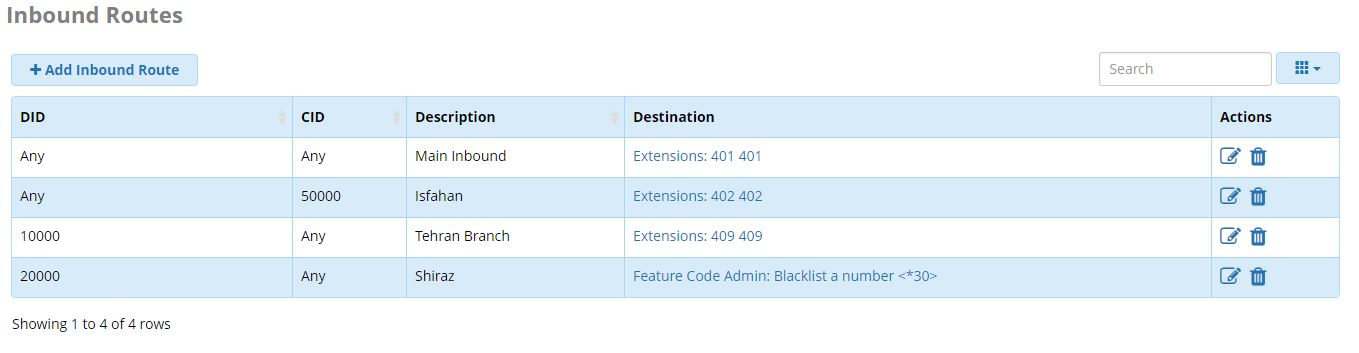
فیلترها و سایر موارد در تنظیم تماس های ورودی در FREEPBX
انواع گزینه های موجود مانند فیلتر کردن تماس ها ، فعال سازی برخی ویژگی ها و اعمال سیاست های امنیتی را در این قسمت بررسی خواهند شد. تنظیم تماس های ورودی در FreePBX دارای پنج بخش مجزا است که هریک به ما نوع خاصی از تنظیمات را ارائه می دهند.
قبل از پرداختن به جزئیات، لازم است دو مفهوم CID و DID را در تنظیم تماس های ورودی در FreePBX مرور کنید. CID که مخفف عبارت Caller ID می باشد. عددی است که به عنوان شماره فرد تماس گیرنده نمایش داده می شود اما DID که کوچک شده عبارت Direct Dialling Inward عددی است که فرد آن را شماره گیری می کند. اما مورد استفاده این دو گزینه کجاست ؟
بیاید تا با یک مثال کاربردی این دو مفهوم را روشن کنیم. فرض کنید یک شرکت دارای چندین شعبه جهت ارائه خدمات در شهر های متفاوت است اما بخش فروش این سازمان به صورت مرکزی در تهران قرار دارد. حال می خواهید با توجه به استان ها خدمات متفاوتی را به مشتریان ارائه دهید. Caller ID ی که مخابرات برای شهری های مختلف در نظر گرفته اعداد جداگانه ای هستند. برای مثال پیش شماره استان اصقهان ۰۳۱ و استان شیراز ۰۷۱ است. بنابراین در تنظیم تماس های ورودی در FreePBX می توانیم به سیستم بگوییم تا هر تماسی که شماره آن با ۰۷۱ یا ۰۳۱ شروع شد به یک مقصد خاص ارسال کند.
کاربرد DID در خطوط دیجیتالی مانند سیپ ترانک یا خطوط E1 است، به این صورت که مخابرات یک شماره ۸ رقمی با ۴ رقم پویا به شما می دهد برای مثال شماره ۱۲۳۴۰۰۰۰ ، چهار رقم اول ثابت هستند در حالی که تنظیم چهار رقم دوم در اختیار شماست. اما کاربرد DID چیست؟ فرض کنید که یک سازمان بزرگ هستید و این نوع شماره را از مخابرات تهیه کرده اید. اگر مشتریان در هر تماس به منشی تلفنی وصل گردند روند طولانی ای برای برقراری ارتباط با یک فرد در سازمان را سپری خواهند کرد.
می توانید سیستم تلفنی FreePBX را طوری تنظیم کنید که مشتریان با شماره گیری مستقیم مانند ۱۲۳۴۹۰۰۱ به یک داخلی خاص وصل شوند. بنابراین هر داخلی در سیستم تلفنی شما دارای یک شماره مستقیم برای مشتریان است.
قسمت عمومی در تنظیم تماس های ورودی در FreePBX
وارد اولین بخش از تنظیم تماس های ورودی در FreePBX شده اید، این قسمت شامل پارامتر های عمومی و امکاناتی مانند فیلتر کردن تماس ها می شود. نکته ای که می توان در اینجا به آن اشاره کرد این است که ممکن است شما برای رسیدن به سناریو خاصی که در نظر دارید از چندین Inbound Route مجزا استفاده کنید.
Description : یک اسم با معنی برای این تنظیم تماس های ورودی در FreePBX خود انتخاب کنید.
DID Number : مقدار DIDی که در قسمت قبل توضیح داده شد. می توانید برای مشخص کردن مقدار DID از الگو و یا یک شماره منحصر به فرد استفاده کنید. برای تنظیم الگو می بایست از “_ ” در ابتدای مقدار استفاده کنید. برای مثال همه DID هایی که با ۱۲۳۴ شروع می شوند و ۴ رقم بعدی باید هر مقداری بین ۰ تا ۹ باشد را می بایست به این صورت پر کنیم : _۱۲۳۴XXXX
CallerID Number : شماره فرد تماس گیرنده که همان CIDی است که در بخش قبلی توضیح داده شد. با استفاده از این فیلتر بر اساس کالرآیدی تماس ها را مسیر دهی کنید.
CID Priority Route : این گزینه به شما این امکان را می دهد تا تماس ها را فقط با در نظر گرفتن شماره فرد تماس گیرنده مسیردهی کنید.
Alert Info : یک رشته متنی را در پیغام ALERT_INFO پروتکل SIP اضافه می کند تا تلفن ها در صورت پشتیبانی، از زنگ های متفاوتی استفاده کنند.
CID name prefix : یک مقدار به اول شماره فرد تماس گیرنده اضافه می کند، برای مثال برای تماس های بخش فروش می توانید مقدار Sales را اضافه کنید، بنابراین شماره ای که بر روی تلفن های داخلی ها خواهد افتاد مقدار Sales را در اول شماره مشاهده می کند.
Music On Hold : موزیک انتظار برای مدت زمانی که فرد منتظر می ماند تا به مقصد موردنظر خود وصل گردد. یک نکته کاربردی این است که می توانید به جای یک موزیک پیغام های خاصی که مدنظر دارید را برای تماس گیرنده پخش کنید.
Set Destination : مقصدی که قرار است بعد از تطابق با شرایط این مسیر به آن هدایت شوند که می تواند یک منوی صوتی یا صف اپراتور ها باشد.
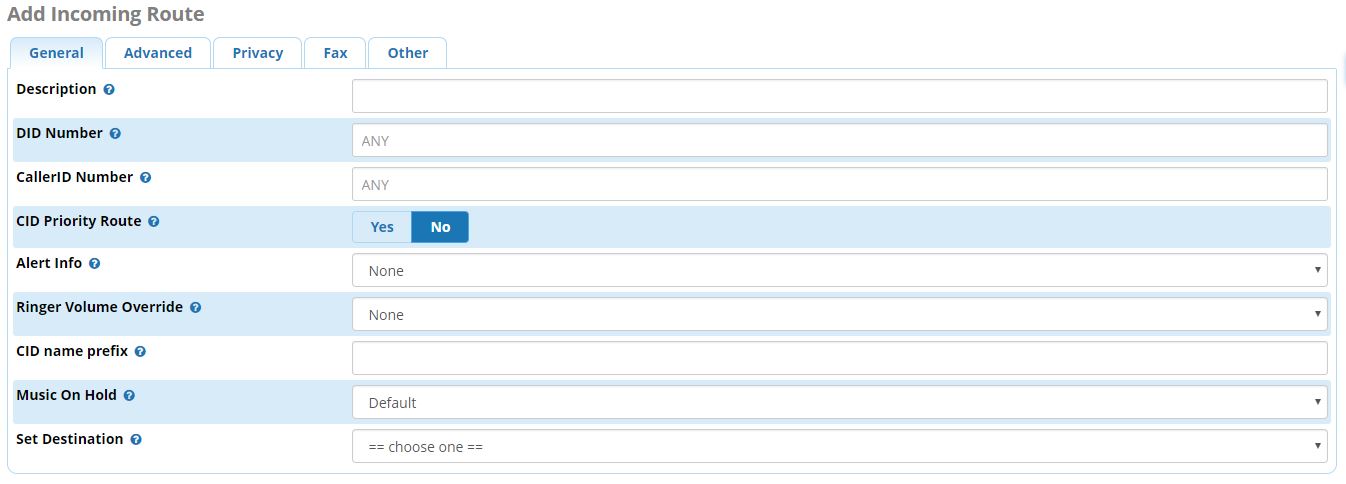
چند تنظیم پیشرفته برای تنظیم تماس های ورودی در FreePBX
تنها سه گزینه در این قسمت وجود دارد که عبارتند از :
Signal RINGING : با فعال کردن این گزینه در صورت عدم پاسخگویی داخلی تماس از طرف سیستم جواب داده نخواهد شد. مانند آن چیزی که در تماس با یک خط شهری معمولی دارید.
Reject Reverse Charges : در خطوط PRI بعضی از سرویس دهنده گان سیگنالی را به سمت مقصد ارسال می کنند تا پرداخت هزینه تماس با مقصد باشد، با فعال کردن این گزینه تماس هایی از این دست از طرف سیستم شما پذیرفته نخواهند شد.
Pause Before Answer : مدت زمانی به ثانیه تا قبل از پاسخگویی به تماس را می توانید مشخص کنید. این تنظیم زمانی کاربردی است که از سرویس فکس در سیستم تلفنی خود استفاده می کنید.

بخش Privacy در تنظیم تماس های ورودی در FreePBX
Privacy Manager باعث می شود اگر مقدار CID در تماس وجود نداشته باشد سیستم تلفنی FreePBX از تماس گیرنده می خواهد تا شماره خود را وارد کند.
Max attempts : تعداد دفعات مجازی که شخص تماس گیرنده می تواند شماره خود را وارد کند.
Min Length : حداقل تعداد رقم هایی که فرد باید شماره گیری کند.

فکس را چگونه با تنظیم تماس های ورودی در FreePBX داشته باشید؟
Detect Fax : فعال کردن قابلیت فکس در تماس های ورودی
Fax Detection type : نحوه تشخیص فکس با توجه به کانالی که از آن استفاده می کنید، گزینه SIP برای ترانک های سیپ و DAHDI برای کارت های سخت افزاری سیستم استفاده می شود.
Fax Detection Time : مدت زمانی در تنظیم تمای های ورودی در FreePBX که سیستم منتظر تشخیص سیگنال های فکس می ماند.
Fax Destination : در صورت دریافت فکس، مقصد فایل را مشخص کنید.
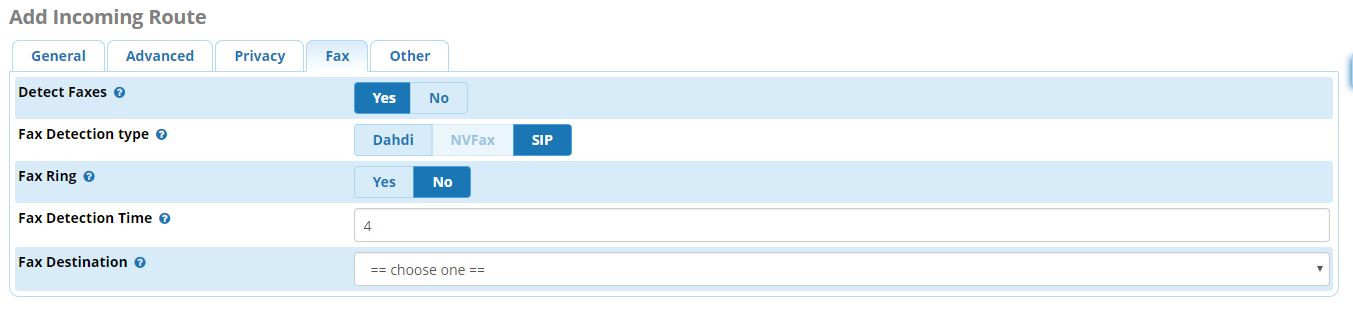
دیگر امکانات تنظیم تماس های ورودی در FreePBX
Call Recording : می توانید ضبط مکالمات را با فعالسازی این گزینه در این تماس ورودی داشته باشید.
Language : زبانی که سیستم تلفنی FreePBX از آن برای پخش پیغام های صوتی استفاده می کند.
Enable Superfecta Lookup : جهت فعال سازی ماژول سوپرفکتا که امکان جستجوی CID را در یک سیستم ثانویه مانند LDAP را می دهد.
Superfecta Scheme : انتخاب قواعد سوپرفکتایی که قبلا آن را در ماژول مخصوص خود ساخته اید.